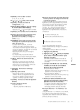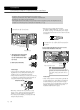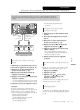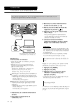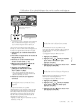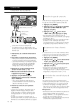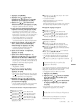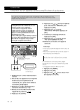Owner's Manual
Table Of Contents
- full_su_r1000e-0_Eng_1021_trim
- 12full_su_r1000e-0_Deu_1023_trim
- 13full_su_r1000e-0_Fre_1019_trim
- 14full_su_r1000e-0_Ita_1019_trim
- 15full_su_r1000e-0_Nld_1019_trim
- 21full_su_r1000e-0_Esp_1019_trim
- 22full_su_r1000e-0_Swe_1019_trim
- 23full_su_r1000e-0_Dnk_1019_trim
- 24full_su_r1000e-0_Fin_1019_trim
- 25full_su_r1000e-0_Pol_1019_trim
14
(66)
Commandes
Utilisation d’un ordinateur, etc.
Vous pouvez raccorder un PC, etc. ou un autre dispositif avec un câble USB 2.0 (non
fourni) à cet appareil et écouter de la musique.
PC, etc.
Câble USB 2.0
(non fourni)
Périphérique audio avec borne de
sortie USB tel qu’un ST-G30, etc.
■ Préparation
Pour raccorder un ordinateur
• Avant de raccorder un ordinateur, suivez les
étapes suivantes.
• Référez-vous à ce qui suit concernant les
versions OS recommandées pour votre PC
(depuis octobre 2020) :
- Windows 8, Windows 8.1, Windows 10
- OS X 10.7, 10.8, 10.9, 10.10, 10.11,
macOS 10.12, 10.13, 10.14, 10.15
Téléchargez et installez le pilote USB dédié sur
l’ordinateur. (Uniquement pour Windows OS)
• Téléchargez et installez le pilote dédié à partir
du site ci-dessous.
www.technics.com/support/
Téléchargez et installez l’application dédiée
“Technics Audio Player” (gratuite) sur votre
ordinateur.
• Téléchargez et installez l’appli dédiée à partir
du site ci-dessous.
www.technics.com/support/
1 Débranchez le cordon d’alimentation
secteur.
2 Raccordez cet appareil et un
ordinateur, etc.
3 Branchez le cordon d’alimentation
secteur à cette unité. ( 12)
4 Mettez le bouton Marche/Arrêt de
l’appareil en position [
].
5 Appuyez sur [PC] pour sélectionner
“PC1”/“PC2”.
• Vous pouvez également sélectionner la
source d’entrée en tournant la molette de
sélection d’entrée sur l’unité.
6 Lancez la lecture en utilisant
l’application dédiée “Technics Audio
Player” sur l’ordinateur connecté.
Remarque
• Lorsque vous connectez un périphérique audio
avec une borne de sortie USB tel qu’un ST-G30,
etc., reportez-vous aux instructions d’utilisation
du périphérique.
• Concernant les formats compatibles, référez-
vous à “Formats pris en charge”. ( 28)
Ajustement de la durée de délai du
son
Réglez sur “Low Latency” pour ajuster la durée
de délai du son quand “LAPC” est sur “On”.
1 Appuyez sur [MENU].
2 Appuyez sur [OK].
3 Appuyez sur [
], [ ] pour choisir
“Normal”/“Low Latency” puis
appuyez sur [OK].
• En fonction de la piste, ce réglage peut ne pas
être efficace quand il est activé.
Décodage MQA
Un fichier ou un flux MQA peut être décodé pour
offrir un son proche de l’enregistrement original.
( 20)